스파이더 다이어그램의 더 깊은 의미 알아보기 | 이해, 생성 및 활용
거미줄 다이어그램과 같은 이 특정 항목이 마인드 맵과 같은 다른 항목과 어떻게 다른지 정말 혼란스러운 상황에 처한 적이 있습니까? 당신이 세부 사항에 민감하지 않은 유형의 사람이라면 둘 중 하나를 구별하는 데 어려움을 겪을 것이기 때문에 실제로 문제입니다. 언뜻 보면 거미 다이어그램은 거미와 같은 표현으로 인해 하나로 인식될 수 있습니다. 따라서 나중에 마인드 맵에서도 그런 종류의 표현을 사용할 수 있다는 것을 알게 됩니다.
이러한 이유로 이 도표가 실제로 무엇을 의미하는지 보고 더 심오한 지식을 얻도록 합시다. 또한 마인드맵은 항상 마인드맵으로 잘못 식별되어 왔기 때문에 거미 도표, 우리는 그들의 차이점을 구별할 것이며, 이는 후반부에 주어질 것입니다. 따라서 이 독특한 다이어그램을 만드는 방법을 먼저 이해하고 나중에 올바르게 활용하도록 합시다.
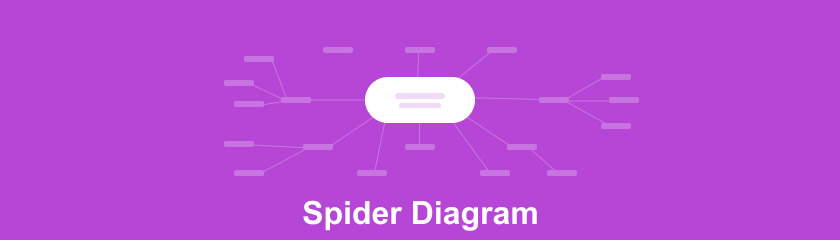
- 1부. 스파이더 다이어그램 알아보기
- 부품 2. 상위 3 스파이더 다이어그램 메이커
- 3부. 마인드 맵과 스파이더 다이어그램 구별하기
- 4부. 보너스: 창의적으로 마인드맵을 만드는 방법
- 5부. 스파이더 다이어그램 및 마인드 매핑에 대한 FAQ
1부. 스파이더 다이어그램 알아보기
스파이더 다이어그램이란 무엇입니까?
스파이더 다이어그램은 사실이거나 허구인 논리 문장을 시각적으로 표현한 것으로, 부울 표현식이라고도 합니다. 또한 거미도를 그리는 것은 거미와 같은 모양과 선을 사용하여 생성된 아이디어를 연결합니다.
스파이더 다이어그램의 이점은 무엇입니까?
이러한 종류의 다이어그램을 사용하면 작성하는 동안 주요 주제에 고정된 생각을 파악할 수 있습니다. 또한 오늘날 가장 쉬우면서도 가장 합리적인 도표 중 하나입니다. 즉, 이 방법을 사용하면 아이디어가 날아가기 전에 즉시 아이디어를 기록할 수 있습니다. 또한 이러한 종류의 다이어그램은 주제에 집착하게 만듭니다. 다시 말해서, 당신은 항상 주요 주제에 관련되고 뿌리 깊은 아이디어를 가질 것입니다. 이는 특히 비즈니스 스파이더 다이어그램에서 매우 중요합니다. 이를 통해 탁월한 합리적 결과를 개발할 수 있기 때문입니다.
부품 2. 상위 3 스파이더 다이어그램 메이커
스파이더 다이어그램을 만드는 것은 마을에서 가장 많이 사용되는 상위 3개의 스파이더 다이어그램 제작자의 도움 없이는 결코 즐겁지 않았습니다. 아래에서 알아보도록 합시다.
1. 마인드온맵
그만큼 마인드온맵 는 훌륭한 지도와 다이어그램을 만들 수 있는 온라인 마인드 매핑 도구입니다. 강력하고 아름다운 메뉴와 리본 옵션을 사용하면 상상할 수 있는 가장 창의적이고 합리적인 차트를 만들 수 있습니다! 또한 사람들이 계속 선택하는 이유 중 하나는 마인드온맵 스파이더 다이어그램을 만들 때 모두 사용자 친화적인지에 대해 의아해합니다. 탐색하는 데 1분 만에 무한대와 그 이상을 마스터하고 즐길 수 있다고 상상해 보십시오!
이 놀라운 기능을 사용하기로 선택할 때 더 이상 요구하지 않으니 안심하십시오. 마인드온맵. 또한 공동 작업을 위해 친구와 걸작을 공유할 수 있습니다. 장치에서 사본을 얻을 때 사용할 수 있는 다양한 형식은 말할 것도 없고 작업용으로 PDF, Word, SVG, PNG 및 JPG를 사용할 수 있습니다! 따라서 이 뛰어난 온라인 도구를 사용하여 스파이더 다이어그램을 쉽게 그릴 수 있는 방법을 살펴보겠습니다!
웹사이트로 이동
먼저 www.mindonmap.com을 방문하여 무료로 로그인해야 합니다! 이메일 계정을 입력한 다음 로그인 탭.
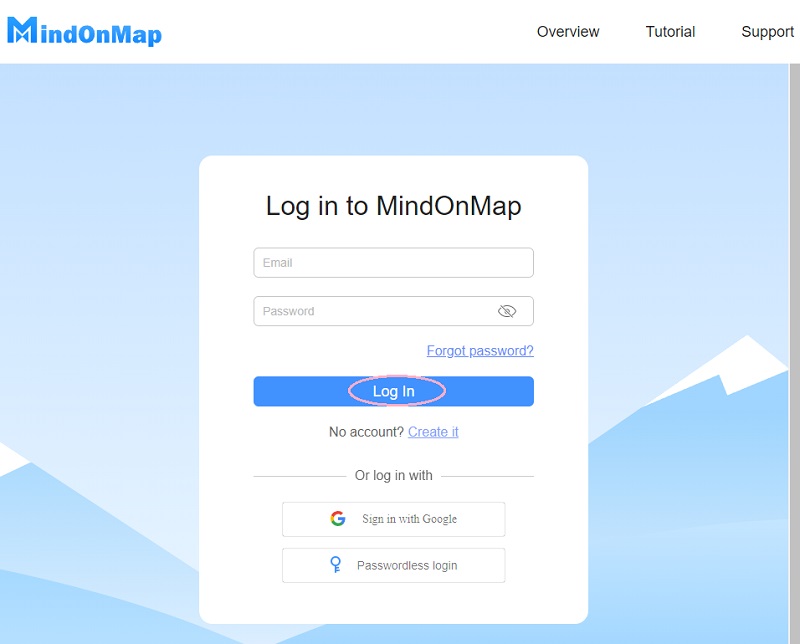
다이어그램 선택
다음 페이지에서 새로운 시작합니다. 그럼 밑에 추천 테마, 스파이더 다이어그램 기능이 있는 것을 선택하십시오.
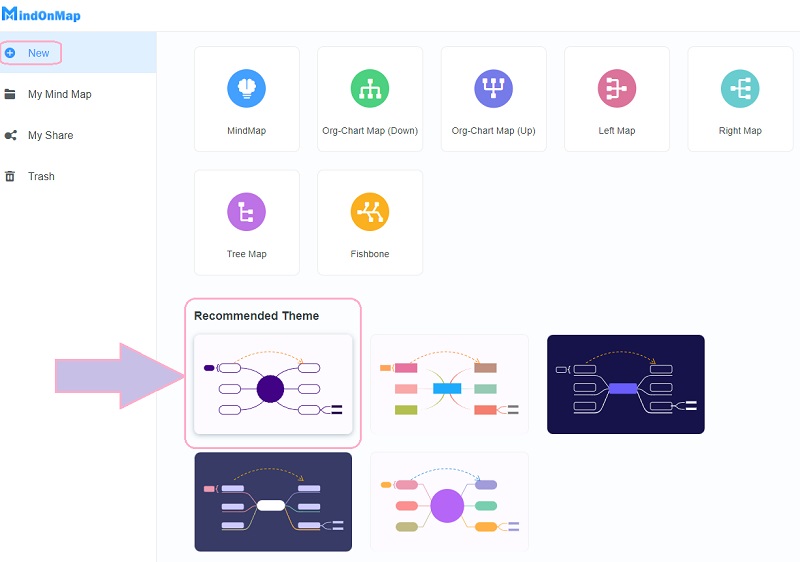
다이어그램 사용자 정의
기본 캔버스에 도달하면 다이어그램 사용자 지정을 시작할 수 있습니다. 주요 주제와 주변 노드에 레이블을 지정하십시오. 적시에 의사 결정 품질 스파이더 다이어그램을 생성하는 데 도움이 되도록 바로 가기가 노드에 표시되며 모두 키보드에서 실행할 수 있습니다.
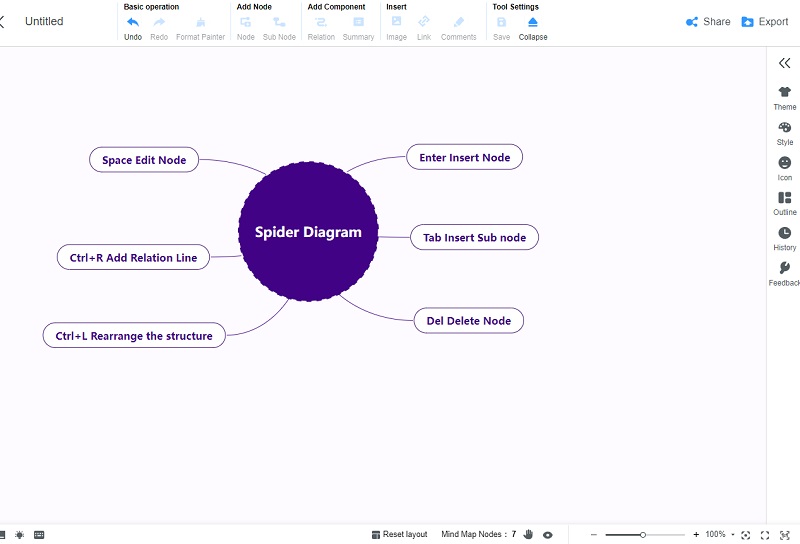
이름 변경 후 저장
캔버스의 왼쪽 상단 모서리 부분으로 이동하여 프로젝트 이름을 변경합니다. 무제. 마지막으로 저장하려면 내보내다 캔버스 반대편에 있는 탭에서 원하는 형식을 선택합니다. 이 프로젝트는 언제든지 인쇄할 수 있습니다.
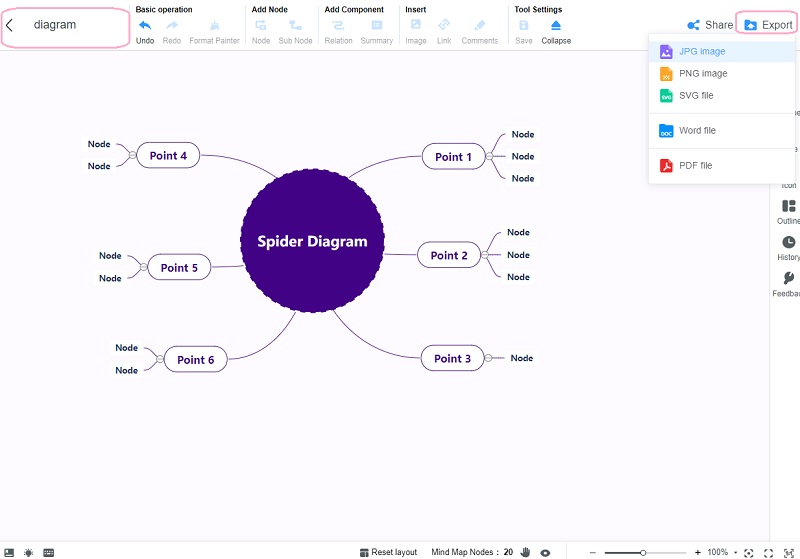
2. 마이크로소프트 워드
Microsoft Word는 다음을 위한 이상적인 도구이기도 합니다. 스파이더 다이어그램 만들기, 지도 및 차트. 또한 걸작을 만드는 동안 사용하고 즐길 수 있는 환상적인 도구가 많이 있습니다. 하지만 어떻게 노력도 하지 않고 거미줄을 만들 수 있겠습니까? 익숙하지 않은 경우 수동으로 수행하기 때문에 엉망이 될 수 있습니다. 좋은 점은 이 환상적인 소프트웨어가 미리 만들어진 차트와 그래픽을 제공하여 작업을 사용하는 동안 쉽게 할 수 있다는 것입니다.
그러나 이 소프트웨어는 모든 아름다운 기능을 무료로 제공할 여유가 없습니다. Microsoft Office의 전체 응용 프로그램을 얻으려면 수백 달러가 필요하기 때문입니다. 그럼에도 불구하고 컴퓨터 장치에 이 소프트웨어가 있지만 탐색 방법을 모르는 경우 아래의 간단한 단계를 참조하십시오.
소프트웨어를 실행하고 방사형 차트 또는 원형 스파이더 다이어그램을 만들 준비를 합니다. 오픈하자마자 바로가기 끼워 넣다 클릭 차트. 그런 다음 레이더 목록에서 확인.
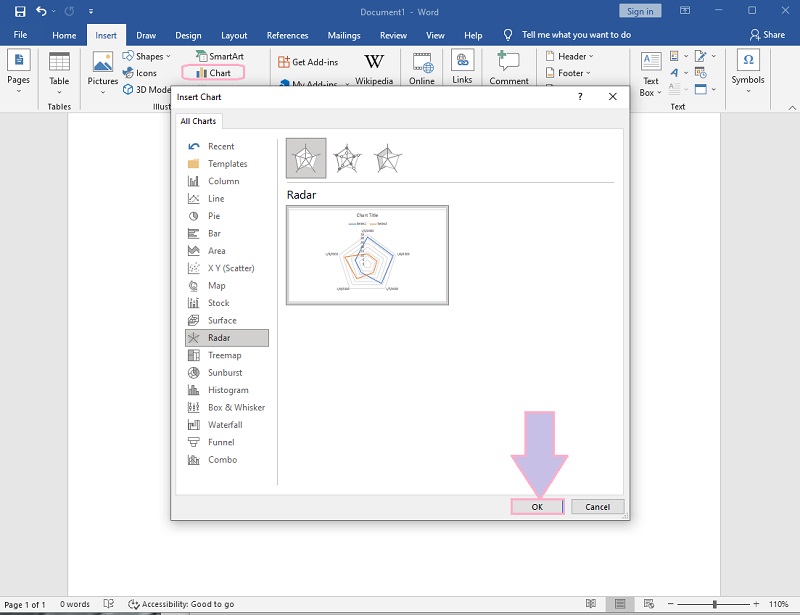
선택하면 레이더 차트와 동시에 범례를 표시하는 엑셀이 표시됩니다. 세부 사항을 사용자 정의 할 수있는 Excel이 있으며 이제 자신 만의 공예품을 만들 시간입니다.
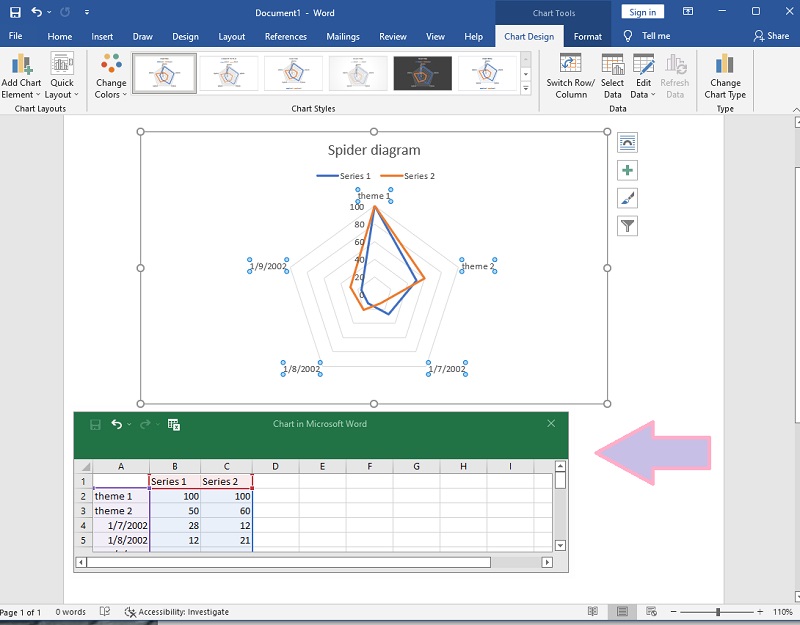
다이어그램은 준비가 되면 언제든지 저장할 수 있습니다. 그렇게 하려면 간단히 파일, 다음을 치다 다른 이름으로 저장 유지하려는 폴더를 선택합니다. 이 소프트웨어는 거미줄 다이어그램을 JPG, PDF 및 PNG로 저장할 수 없습니다.
3. 루시드차트
마지막으로 Lucidchart가 있습니다. 이 온라인 도구는 브레인스토밍 후 아름다운 디자인을 제공하여 우수한 순서도 다이어그램을 만들 수 있는 매력적인 기능을 제공합니다. 또한 MindOnMap과 마찬가지로 모바일 장치에서도 액세스할 수 있으며 인터페이스가 매우 편리합니다. 그러나 다른 것과 달리 Lucidchart는 3개의 편집 가능한 문서에서만 작업할 수 있습니다. 고유한 기능과 권한을 더 즐기고 싶다고 가정해 보겠습니다. 이 경우 개인을 위한 수천 개의 전문 템플릿과 함께 편집 가능한 문서를 무제한으로 작업할 수 있는 개별 유료 버전을 사용할 수 있습니다. 거미 도표. 따라서 이 온라인 도구가 다이어그램에서 작동하는 방식에 대한 힌트를 제공하려면 아래 지침을 따라야 합니다.
공식 웹사이트에 접속한 후 이메일 계정을 사용하여 로그인합니다. 그런 다음, 이용하고 싶은 요금제를 선택하고 주어진 몇 가지 질문에 답하여 과정을 마칩니다.
다음 페이지에서 새로운 탭. 그런 다음 루시드차트 빈 문서를 사용할지 템플릿에서 만들지 선택합니다. 크리에이티브 스파이더 다이어그램 템플릿이 프리미엄 버전에 있으므로 무료 평가판을 사용하려면 빈 문서에서 작업해야 할 수 있습니다.
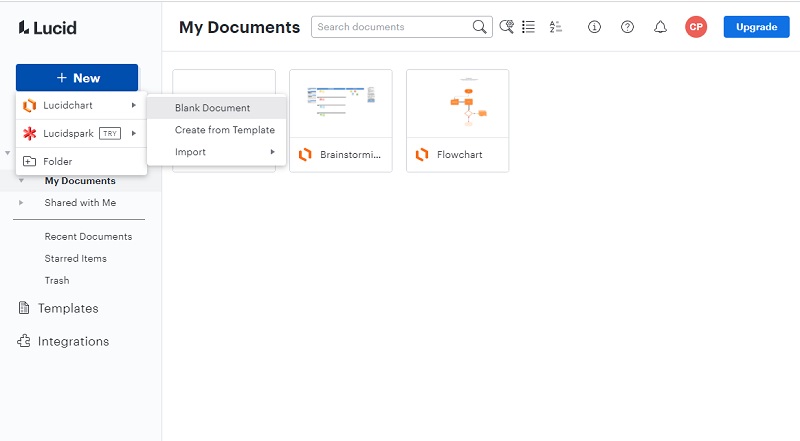
다음 중에서 선택하여 다이어그램 만들기 시작 순서도 그리고 모양 인터페이스의 왼쪽 부분에서 사용할 수 있습니다. 생성 시 선택한 아이콘을 캔버스로 드래그해야 합니다. 또한 노드를 색상으로 채우려면 상단의 채우기 색상 아이콘을 클릭하면 됩니다. 그런 다음 다음으로 이동하여 프로젝트를 내보냅니다. 파일, 다음을 치다 내보내다.
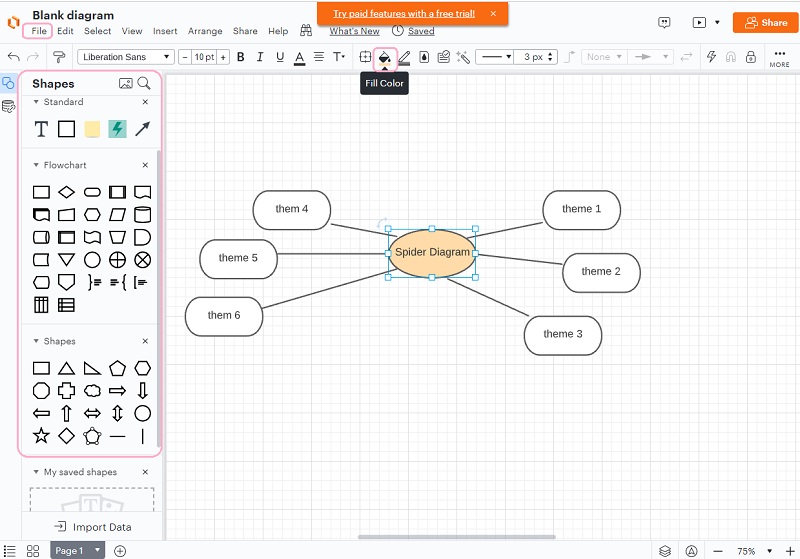
3부. 마인드 맵과 스파이더 다이어그램 구별하기
보시다시피, 프로젝트가 여전히 마인드 맵일 수 있기 때문에 여전히 스파이더 다이어그램인지 구별하기가 어렵습니다. 따라서 아래에서 포괄적이면서도 직접적인 비교를 해보겠습니다.
장점
- 둘 다 텍스트 또는 이미지 형태일 수 있는 주요 주제를 포함합니다.
- 둘 다 계층적 배열을 사용합니다.
- 노드는 주요 주제를 지원하며 노드는 마인드 맵의 하위 노드에 의해 지원됩니다.
- 둘 다 브레인스토밍으로 만들어졌습니다.
단점
- 마인드 맵은 노드에 키워드 또는 단일 구문을 사용합니다. 다른 하나는 긴 문장을 추가할 수 있는 자유 형식입니다.
- 창의적인 스파이더 다이어그램에 이미지와 색상을 추가할 수 있습니다. 그러나 전형적인 것은 마인드 맵의 일부이기 때문에 마인드 맵과 반대되는 것은 거의 없습니다.
- 마인드 맵은 다양한 모양의 아이콘과 그림을 사용하지만 다이어그램은 몇 가지만 사용할 수 있습니다.
4부. 보너스: 창의적으로 마인드맵을 만드는 방법
이제 마인드맵을 만드는 가장 창의적인 방법을 보고 배워봅시다. 이를 통해 마인드 맵이 스파이더 다이어그램과 어떻게 다른지 알 수 있습니다. 한편, 우리는 창의적인 마인드맵을 만들고 있기 때문에 마인드맵을 만드는 데 도움이 될 멋진 도구를 다시 사용합시다.
마인드 매핑에서 MindOnMap의 장엄한 방법
이전에 스파이더 다이어그램을 만들 때와 동일한 단계부터 시작하겠습니다. 메인 페이지에서 생성 새로운 그리고 선택을 눌러 마인드 맵 페이지에서 사용할 수 있는 다른 테마 및 레이아웃.
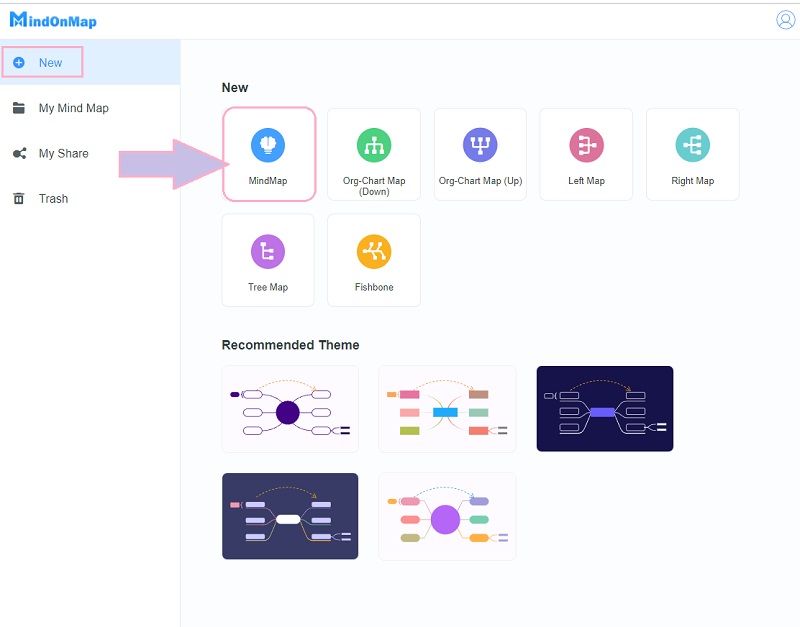
노드를 추가하여 지도를 확장한 다음 이름을 지정하세요. 노드에 그림을 추가하여 창의력을 발휘할 수 있습니다. 어떻게? 그냥 영상 아래의 버튼 끼워 넣다 리본.
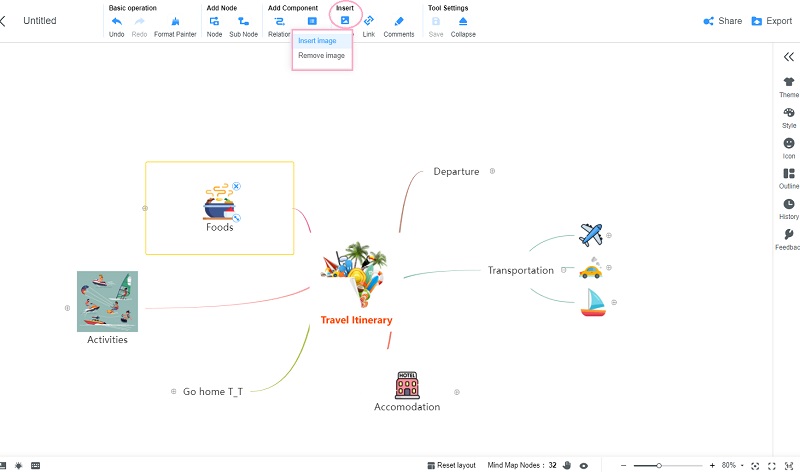
색상을 채워 노드와 배경에 향신료를 추가하십시오. 이렇게 하려면 다음으로 이동하십시오. 메뉴 바, 클릭 테마 > 배경 배경 및 스타일 노드의 색상, 모양, 선 및 글꼴 스타일을 최적화합니다.
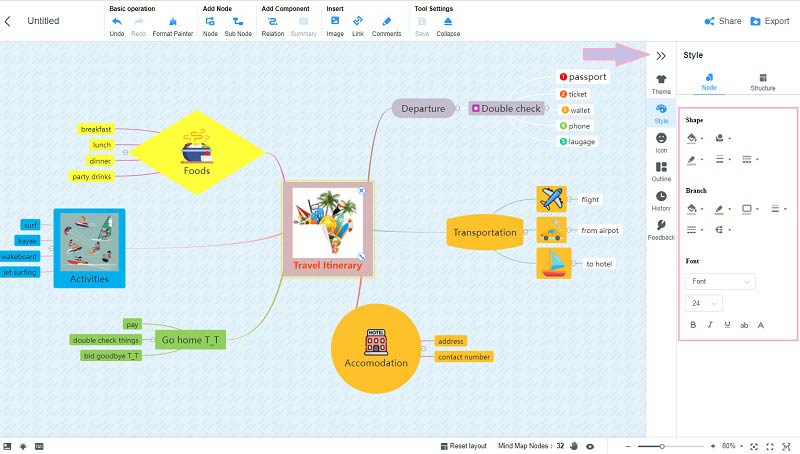
공동 작업을 위해 공유
이전 스파이더 다이어그램 작성 절차에서 언급했듯이 공동 작업을 위해 친구와 지도를 공유할 수 있습니다. 이렇게 하려면 공유하다을 누른 다음 유효 기간의 날짜를 조정합니다. 그런 다음 링크 복사 친구에게 보내기 시작합니다.
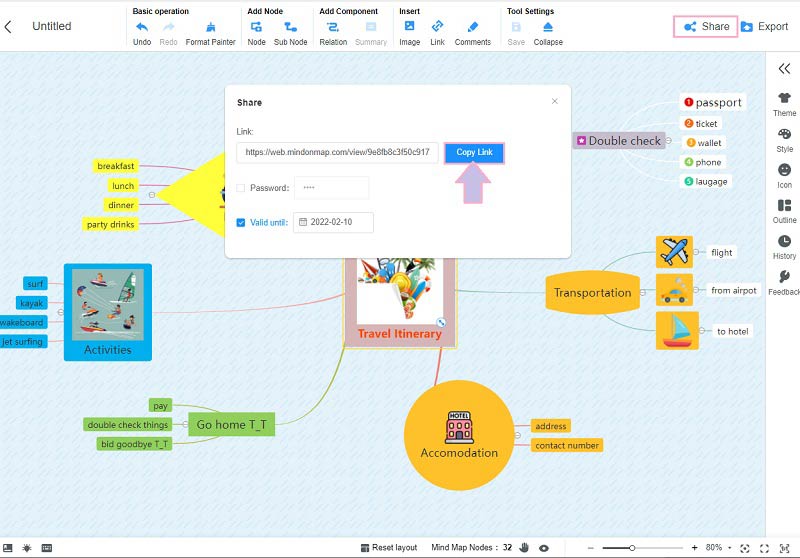
5부. 스파이더 다이어그램 및 마인드 매핑에 대한 FAQ
레이더 차트는 스파이더 다이어그램과 동일합니까?
예. 실제로 방사형 차트는 일반적으로 스파이더 차트, 웹 차트, 스타 차트, 극좌표 차트 등으로 알려져 있습니다.
스파이더 다이어그램을 만드는 데 PowerPoint를 사용할 수 있습니까?
물론. Word와 Excel을 사용하는 것 외에도 PowerPoint에서 스파이더 다이어그램을 만들 수도 있습니다.
마인드맵에 거미와 같은 템플릿을 사용할 수 있습니까?
물론 넌 할 수있어. 결국 마인드 매핑에서 원하는 템플릿을 자유롭게 사용할 수 있습니다. 마인드 매핑의 기본 사항을 따르십시오.
결론
거기에 깊은 의미와 만드는 단계가 있습니다. 스파이더 차트 및 다이어그램. 또한 작업을 종합적으로 완료하는 데 도움이 되는 아름다운 도구를 배웠습니다. 따라서 다이어그램이나 지도를 만들 계획이라면 시도해 보십시오. 따라서 더 나은 경험을 위해 마인드온맵, 이 도구는 평가할 가치가 있기 때문입니다!










